Vous pensez que le google assistant s’active trop souvent tout seul sur votre Honor 9. Vous avez la sensation que le micro d’Ok Google est toujours actif . C’est par moment compliqué de trouver où enlever l’option Google assistant . Découvrez avec cet article par quel moyen retirer Ok google et Google Assistant sur Honor 9. Par la suite nous vous donnerons la marche à suivre pour réactiver Google assistant et Ok google sur Honor 9 si jamais vous regrettez de les avoir supprimés.
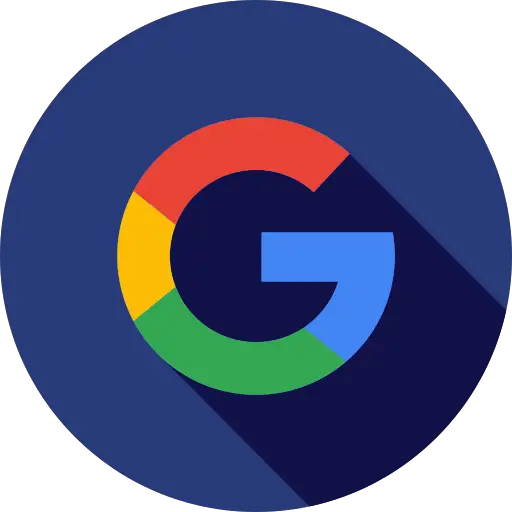
Comment retirer Google assistant ou encore Ok google sur Honor 9?
Google assistant sera activé par défaut sans autorisation préalable de votre part. Vous voilà en train de parler et comme ça votre téléphone vous donne une réponse sans aucune sollicitation. Sur un appareil android, il n’est pas possible de supprimer l’option Google Assistant. Vous pouvez seulement désactiver l’assistant. Pour pouvoir désactiver google assistant et ainsi ok google, veuillez respecter le tutoriel suivant:

- Rendez-vous dans l’application Google , symbolisé par le G de google en couleur
- Après cela cliquez sur le menu en bas à droite ou encore les 3 points horizontaux
- Par la suite cliquez sur Paramètres
- Après cela cliquez sur Assistant Google
- Par la suite sélectionnez la section Assistant
- Après cela allez dans le bas du menu et cliquez sur Téléphone ou encore Honor 9
- Dé-sélectionner Ok google pour éviter que le micro soit activé
- Afin de être sûr que l’assistant soit désactivé, désactiver Assistant Google
Comment enlever le bouton Google assistant sur le bouton écran d’accueil de votre Honor 9?
Dans le chapitre précédemment décrit, vous avez réussi à désactiver l’option Ok google. À présent vous souhaitez désinstaller le bouton Google assistant, qui apparaît lorsque vous restez en appui long sur le bouton écran d’accueil de votre Honor 9. Pour pouvoir retirer cette fonctionnalité, il vous suffit de respecter ces indications:
- Rendez-vous dans les paramètres de votre Honor 9
- Après cela cliquez sur Applications
- Après cela cliquez sur le menu en haut à droite, ou encore les 3 petits points verticaux
- Dans un second temps cliquez sur Applications par défaut
- Par la suite cliquez sur Assistance , il sera écrit google
- Recliquez à nouveau sur Assistance, exactement sur Google écrit en bleu
- Après cela activer Aucune assistance
Comment activer Google Assistant et Ok google sur Honor 9?
Vous n’avez plus l’option Ok google et Google assistant, mais vous souhaitez de le réinstaller. Google assistant pourra être intéressant pour certaines personnes. Les recherches vocales sont rapides, et vous allez pouvoir également déverrouiller votre Honor 9 par la commande vocale depuis l’assistant Google. Vous souhaitez déverrouiller votre Honor 9 par reconnaissance faciale, consultez notre article.
Activer Google Assistant sur Honor 9
- Rendez-vous dans le menu des réglages de votre Honor 9
- Après cela cliquez sur Applications
- Après cela cliquez sur le menu en haut à droite, ou encore les 3 petits points verticaux
- Dans un second temps cliquez sur Applications par défaut
- Par la suite cliquez sur Assistance , il sera écrit google
- Recliquez à nouveau sur Assistance, exactement sur Aucune assistance écrit en bleu
- Après cela activer Google et confirmer
Vous aurez de cette façon activer Google assistant sur le bouton d’accueil de votre Honor 9.
Activer Ok Google sur Honor 9
Vous avez activé le bouton d’accueil pour accéder à google Assistant. À présent pour activer la commande vocale et ainsi activer Ok Google, il faut mettre en place cette option. Suivez les étapes suivantes:
- Allez dans l’application Google , symbolisé par le G de google en couleur
- Puis cliquez sur le menu en bas à droite ou encore les 3 points horizontaux
- Par la suite cliquez sur Paramètres
- Puis cliquez sur Assistant Google
- Par la suite sélectionnez la section Assistant
- Puis descendez au sein du menu et cliquez sur Téléphone ou encore Honor 9
- Cocher Assistant Google
- Cocher Ok google pour que le micro soit activé
Si vous voulez d’autres infos sur votre Honor 9, on vous invite à jeter un oeil sur les tutos de la catégorie : Honor 9.










